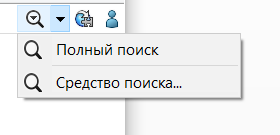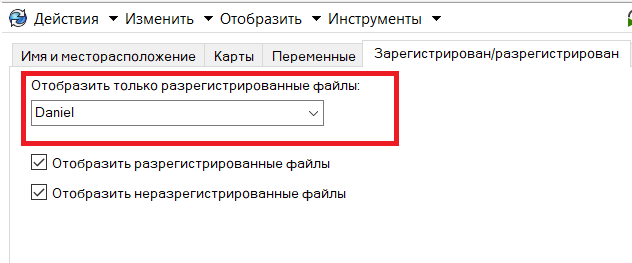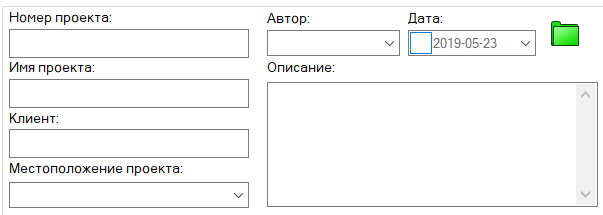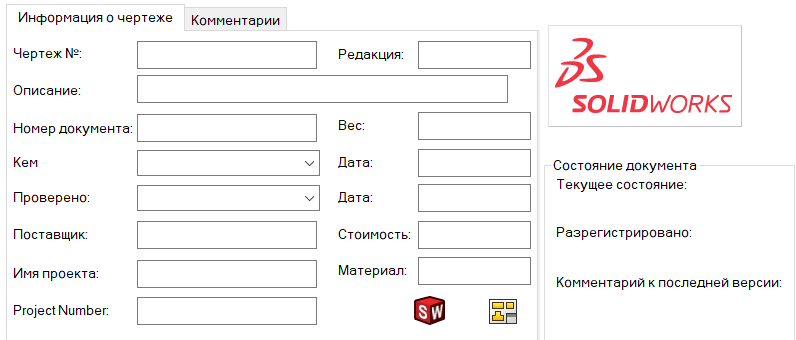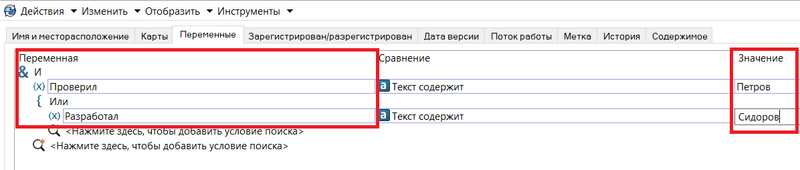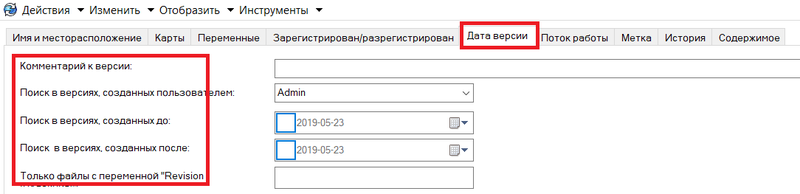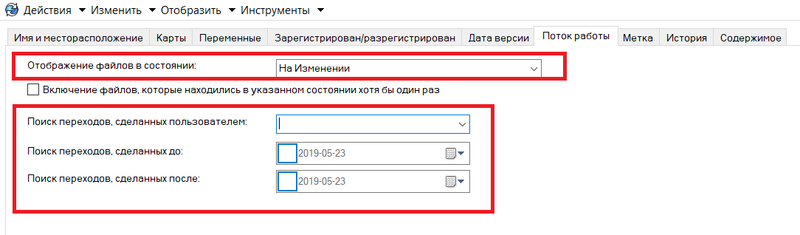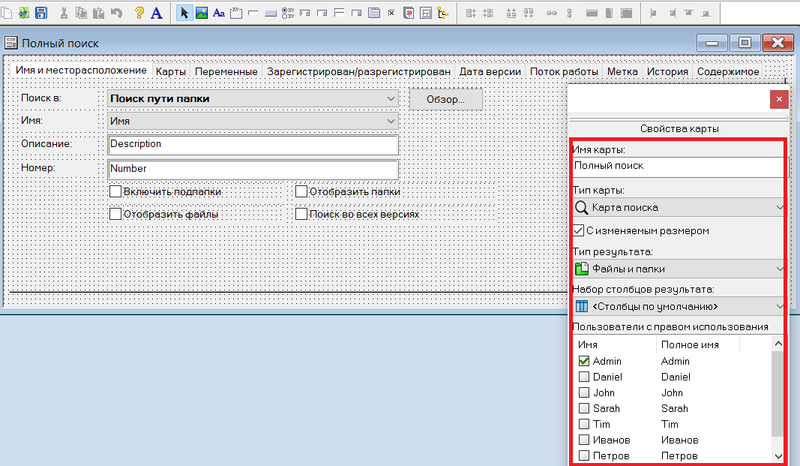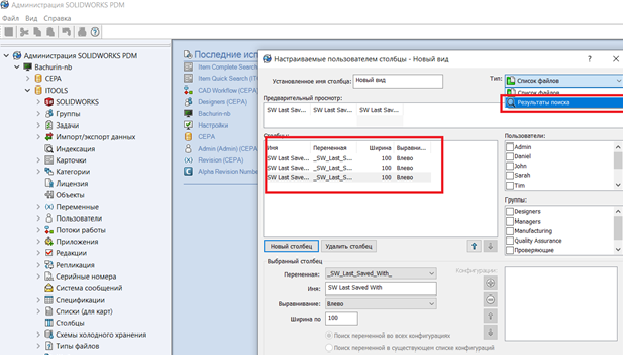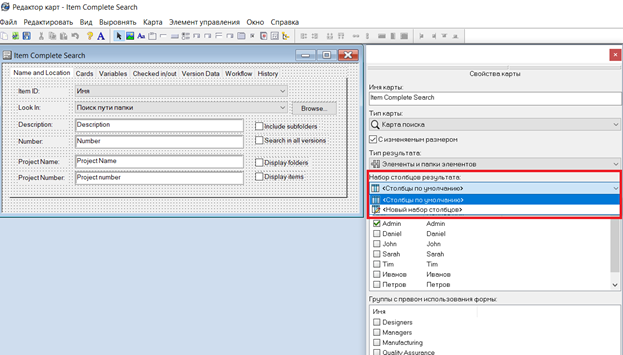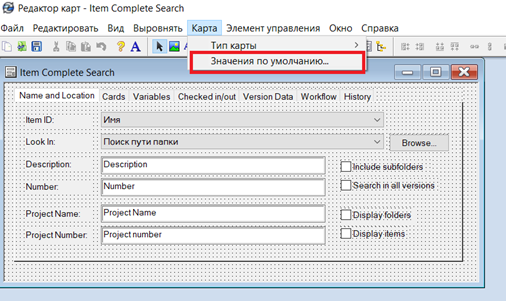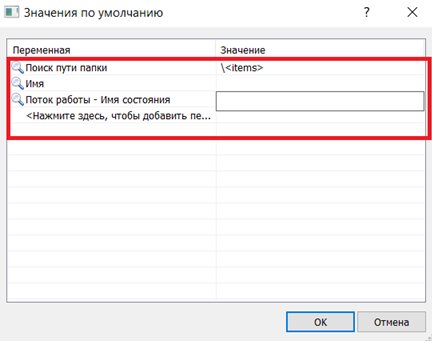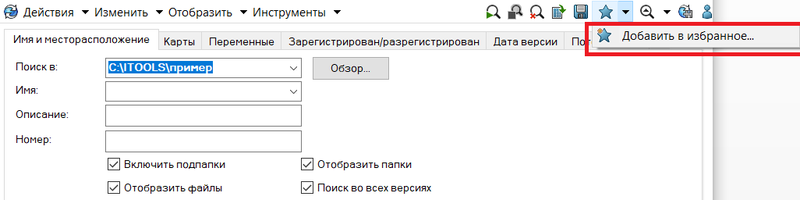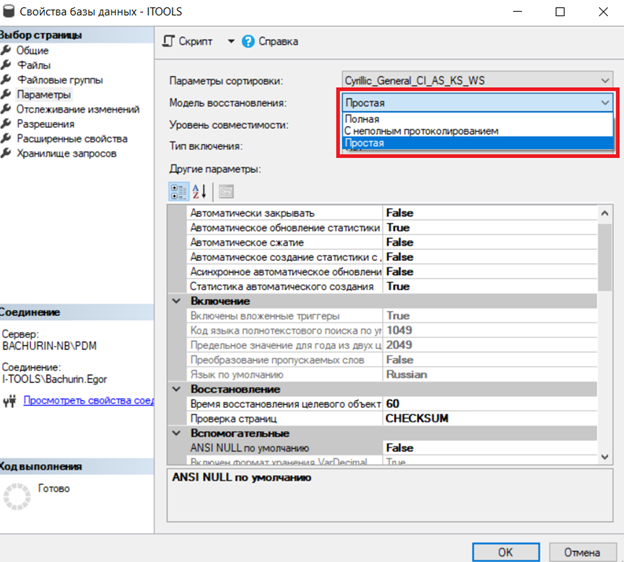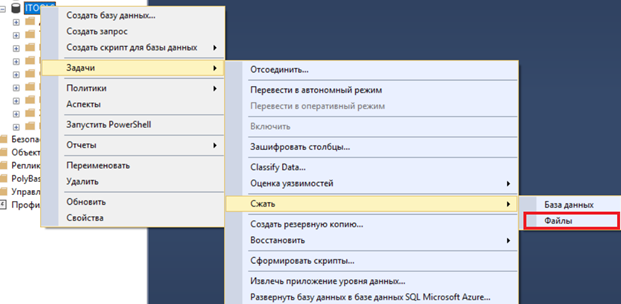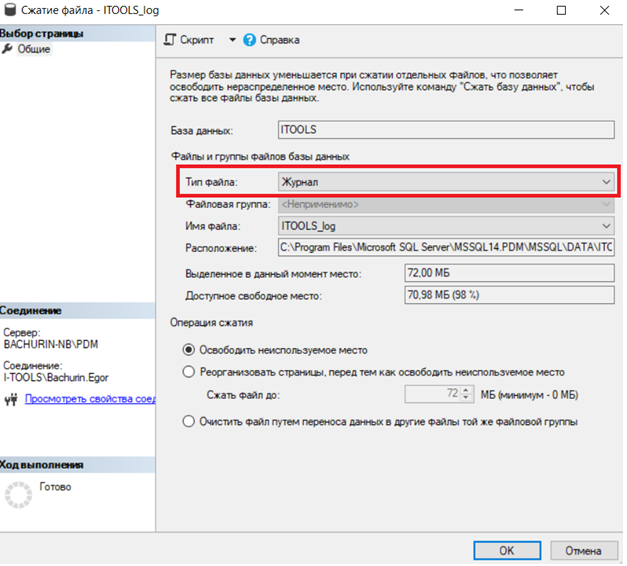Главная » CADmaster №2(90) 2019 » Электронный архив и документооборот Все что нужно знать о поиске файлов в SOLIDWORKS PDM
SOLIDWORKS PDM — это система контроля конструкторской документации. Программное обеспечение устанавливается на SQL-сервер, тип которого зависит от конфигурации PDM. Если вы используете PDM Standard, это будет SQL Express, а если PDM Professional — полноценная база SQL.
Хранилище PDM состоит из двух частей:
- база данных Microsoft SQL Server, содержащая метаданные для хранилища;
- сервер архивации, в котором размещены физические версии файлов в хранилище.
Соответственно, мы можем выполнить в хранилище PDM два разных типа поиска.
Первый и наиболее распространенный тип — поиск метаданных. По сути это SQL-запрос к базе данных.
Второй тип — поиск данных, существующих внутри физических файлов, то есть поиск на сервере архивации, для чего потребуется установка Windows Search или службы индексирования Microsoft. Именно этот сервис SOLIDWORKS использует для каталогизации физических файлов на сервере архивации.
Все поиски преобразуются в запрос SQL, а затем отправляются для обработки на сервер, который генерирует список результатов и передает их в клиентскую систему для отображения.
SOLIDWORKS PDM предоставляет возможность поиска по содержимому и свойствам физических файлов, хранящихся в файловой структуре сервера архивации. Эта функция доступна только в SOLIDWORKS PDM Professional.
Чтобы запустить встроенный инструмент поиска, необходимо выбрать функцию Полный поиск из раскрывающегося списка, расположенного в правом верхнем меню (рис. 1).
Прежде чем продолжить, разберемся с понятиями «файл зарегистрирован/разрегистрирован».
Если один из пользователей разрегистрировал (взял на редактирование) файл, до повторной регистрации этого файла данным пользователем или администратором никто другой не сможет вносить в него изменения.
Вы можете произвести поиск файлов, указав, кем они должны быть зарегистрированы/разрегистрированы, для отображения в результатах (рис. 2). Это может пригодиться, например, когда пользователь ушел в отпуск или уволился, оставив разрегистрированные файлы, или при необходимости проверить, все ли взятые на редактирование файлы были вновь зарегистрированы в хранилище.
SOLIDWORKS PDM поддерживает большое количество файлов, и для каждого из них или для определенной группы можно создать карточку данных со своим набором атрибутов (рис. 3−4).
Функция расширенного поиска позволяет сформировать в карте данных выборку по переменным, заранее проверяя файлы определенных расширений, что значительно ускоряет работу.
Кроме того, бывают случаи, когда требуется произвести поиск с определенными условиями, — к примеру, отобразить файлы, которые проверил Петров или разработал Сидоров, либо показать все файлы, в которых переменная масса больше 50 килограммов,
Также существует возможность производить поиск по версиям файла: по определенному комментарию, по времени
В процессе работы над проектом, особенно в больших организациях, согласование документов нередко затягивается по самым разным причинам — начиная от неправильно настроенного потока работ и заканчивая банальным «забыл» от пользователя.
В SOLIDWORKS PDM реализована система оповещений, которая срабатывает при нахождении документа в одном состоянии дольше определенного времени. Однако если требуется найти этот документ в хранилище, удобнее пользоваться расширенным поиском, перейдя во вкладку Поток работы. Здесь вы можете произвести поиск по принадлежности к потоку работ и сделанным переходам (рис. 7).
Если вам необходимо разграничить права на использование поиска или дополнить его новыми вкладками, следует произвести соответствующую настройку в инструменте администрирования (рис. 8).
Итак, мы рассмотрели основной функционал расширенного поиска, но что делать с его результатами? Результаты поиска регулируются набором столбцов.
В SOLIDWORKS PDM реализованы стандартные наборы столбцов. Если они вас не устраивают, вы можете создать свои собственные. Для этого необходимо перейти в инструмент администрирования и связать столбцы с переменными (рис. 9).
Чтобы в качестве результата поиска был применен настроенный вами набор столбцов, необходимо выбрать его в карточке поиска (рис. 10).
Для оптимизации работы рекомендуется использовать столбцы, которые отображают только необходимые вам результаты поиска. Это позволит сделать запрос более эффективным и, соответственно, увеличить производительность.
Кроме того, для экономии времени можно использовать инструмент Значения по умолчанию (рис. 11−12). Это можно сделать, открыв карточку поиска в редакторе карт и выбрав Карта → Значения по умолчанию.
После полной настройки карточки поиска вы можете добавить ее в Избранное и поделиться ею с другими пользователями, у которых есть соответствующие права доступа (рис. 13).
Производительность SOLIDWORKS PDM зависит не только от самой программы, но и от SQL Server, на который она устанавливается. Чтобы оптимизировать поиск, необходимо изменить настройки базы данных хранилища для модели восстановления и размера файла журнала. Выберите в окне Свойства базы данных напротив пункта Модель восстановления значение Простая с помощью инструмента Microsoft SQL Server Management Studio (рис. 14).
Повысить производительность также может помочь контроль размера файла журнала транзакций. Для этого необходимо создать задачу сжатия файла журнала (рис. 15−16).
Логика достаточно проста: чем быстрее выполняется запрос на SQL Server, тем быстрее работает поиск в SOLIDWORKS PDM. Поэтому важно оптимизировать набор параметров поиска таким образом, чтобы его выполнение заняло минимум времени. Для этого укажите как можно больше подробностей.
Рассмотрим несколько примеров.
- Если искомые файлы находятся не в корневой папке, а где-то в подпапке, обязательно введите наиболее известный путь.
- SOLIDWORKS PDM всегда выполняет поиск с неявными подстановочными знаками. Эти символы подстановки используются как до, так и после поискового запроса. Например, при поиске по слову «part» SOLIDWORKS PDM фактически будет искать «* part *». Вы можете изменить эту функцию, добавив подстановочный знак в свои условия поиска. Например, если выполнить поиск по слову «part *», то результаты будут получены быстрее: SOLIDWORKS PDM будет искать «part *» вместо «* part *». Это означает, что поиск проигнорирует любое имя, которое не начинается с букв p, a, r, t.
- Если вы знаете точное имя файла, введите его в поле Имя. Чтобы найти точное совпадение, используйте в терминах поиска символ «=». Например, поиск строки «123» вернет «0123984.sldprt» и «G123−9a.sldprt» из-за неявного использования подстановочных знаков. Поиск «= 123. sldprt» вернет только «123.sldprt».
- Исключите типы файлов, которые не нужны в результатах поиска. Для этого предназначен оператор «!». Чтобы исключить из поиска детали SOLIDWORKS, используйте «! sldprt». Применение оператора «!» перед словом для исключения будет работать для любой строки.
- Используйте несколько терминов в графе Имя, разделяя их пробелом или запятой. Несколько введенных терминов будут выполнять операцию «ИЛИ».
Благодаря представленным фильтрам и настройкам поиска вы сможете работать в SOLIDWORKS PDM гораздо эффективнее.
Скачать статью в формате PDF — 1.42 Мбайт |